Amazonプライム会員なら月額780円のはずなのに1080円の請求が来たって経験はありませんか?
Amazonミュージックの中でもAmazonミュージックアンリミテッドはより多くの楽曲を聴くことができ、無料でHDプランにしたらさらに高音質でも聴くことができて、
しかも、
Amazonプライム会員だとちょっとお得な値段で多くの楽曲が聴けるってことで加入したのに…
値段が違う。
ということで、
- プライム会員なのに「unlimited」が月額1080円?780円じゃない場合とは?
- つまりAppleアプリ経由で「amazonミュージックunlimited」を登録するとプライム会員でも1080円になってしまう?
- というわけでiPhoneユーザがamazonミュージックunlimitedを月額780円で利用する方法
- そもそもAmazonミュージックとは?
- Amazonミュージックの主な機能、特徴
- その他のプランは?
- 「amazon music prime」と「amazon music unlimited」の違いとそれぞれはこんな人におすすめ!
- 他の音楽配信サービスとの違いは?
- アンリミテッドを継続するなら年払いがお得?
- prime(プライム)やunlimited(アンリミテッド)を無料で使うには?
- Amazonミュージックの支払い方法
- Amazonミュージックを解約の仕方(方法)は?
- Amazonプライム会員なのにAmazon Musicが聴けない!?どういうこと?
について。
目次
- 1 プライム会員なのに「unlimited」が月額1080円?780円じゃない場合とは?
- 2 つまりAppleアプリ経由で「amazonミュージックunlimited」を登録するとプライム会員でも1080円になってしまう?
- 3 というわけでiPhoneユーザがamazonミュージックunlimitedを月額780円で利用する方法
- 4 そもそもAmazonミュージックとは?
- 5 Amazonミュージックの主な機能、特徴
- 6 その他のプランは?
- 7 「amazon music prime」と「amazon music unlimited」の違いとそれぞれはこんな人におすすめ!
- 8 他の音楽配信サービスとの違いは?
- 9 アンリミテッドを継続するなら年払いがお得?
- 10 prime(プライム)やunlimited(アンリミテッド)を無料で使うには?
- 11 Amazonミュージックの支払い方法
- 12 Amazonミュージックの解約の仕方(方法)は?
- 13 Amazonプライム会員なのにAmazon Musicが聴けない!?どういうこと?
- 14 まとめ
プライム会員なのに「unlimited」が月額1080円?780円じゃない場合とは?

Amazonミュージックアンリミテッドは月額980円で、Amazonプライム会員なら月額780円で利用できます。
プライム会員の特典を利用してアンリミテッドを利用してみようと、まずは無料体験をする人がほとんどですね。
登録後、無料体験の30日が過ぎると料金が請求されるようになります。
その料金を見て、驚く人も多いのではないでしょうか。
なぜなら、その請求額が780円ではなく、980円でもなく「1080円」だからです。
何!?値上がりした?
消費税?
間違って請求された?
など、
いろんな思いをした人も多いと思います。
この点はぜひ解決しておきましょう。
iPhoneユーザーはアンリミテッドは月額1080円

実は、この金額を請求されたのはみんなiPhoneユーザーの人なのです。
アップルからの請求でこの金額が請求されます。
ある面、アップルはこのように請求額のメールを送ってくれるので、ちゃんとチェックしていれば金額の違いに気づくことができます。
でも、このメールをいちいち確認しないこともありますよね。
そうなると、気づかないうちに1080円を払ってアンリミテッドを利用している人もいるかもしれないという話です。
iPhoneユーザーでアンリミテッドを利用していたら、今すぐ、料金を確認してみてください!
Amazonで調べてみると同じような問い合わせをしている人がけっこういます。
それに対するAmazon側の回答は以下の通りです。
無料体験期間終了後の会費が1,000円と表示されているとのことでございますが、Apple経由でAmazon Music Unlimitedにご契約されているかと推察されます。Apple経由でご登録された場合の月会費は1,080円でございます。
1080円というのは間違って請求されたわけでもなく、正式な料金だということなんですね。
つまりAppleアプリ経由で「amazonミュージックunlimited」を登録するとプライム会員でも1080円になってしまう?

実は、Appleアプリ経由でAmazonミュージックアンリミテッドを登録した場合には、Amazonからの請求が行くのではなく、Appleからの請求になるのです。
Appleが提供するAmazonミュージックアンリミテッドプランはAppleを通じて会員登録を管理するので、そのための追加コストが発生し、料金が高くなるというわけあです。
つまり、iPhoneユーザーが、AppleのAmazonミュージックのアプリを使い、そこからアンリミテッドを登録すると割高の料金が請求されるようになっているということなのです。
会員登録の管理費をAppleがとっているんですね。
なので、Amazonプライム会員であっても、iPhoneのアプリ経由でAmazonミュージックアンリミテッドを登録すると1080円という料金が発生してしまうということです。
というわけでiPhoneユーザがamazonミュージックunlimitedを月額780円で利用する方法

iPhoneユーザーがiPhoneのアプリからAmazonミュージックアンリミテッドを登録すると割高になってしまうということが分かりました。
でも、それって不公平ですよね?
Amazonプライムの会員でなくても月額980円で利用できるアンリミテッドなのに、それよりも高い金額を出して利用するのは悔しいです。
では、iPhoneユーザーでプライム会員の人がアンリミテッドを780円で利用するにはどうしたらいいのでしょう?
その答えも実はAmazonからの回答にありました。
こちらです。
つきましては、無料体験期間中にApple経由でのご登録をキャンセルしていただき、無料体験終了後の登録のキャンセルが完了しましたら当サイトから直接Amazon Music Unlimitedにご登録ください。当サイトから直接お申し込みいただいた場合、Prime会員割引が適用され、月780円または年間7,800円でご登録いただけます。
つまり、
Apple経由で登録したものをキャンセルし、Amazonからもう一度登録し直すということなんですね。
というわけで、
- Apple経由で登録したAmazonミュージックアンリミテッドのキャンセル方法
- Amazon Music Unlimitedの登録方法
について見ていきましょう。
1、Apple経由で登録したAmazonミュージックアンリミテッドのキャンセル方法

手順は、
- iPhoneで「設定」→アカウント名を選択
- 「iTunesとApp Store」、「Apple ID」を選択
- 「AppleID」の表示を選び、「定期購読の管理(サブスクリプションの管理)にアクセス
- Amazon Music Unlimitedを選択しサブスクリプションのキャンセルをする
- キャンセルの確認をして解約完了です
以上です。
2、Amazon Music Unlimitedの登録方法

キャンセルをすると、Amazonミュージックの利用ができませんので、その後に、Amazon Music Unlimitedの登録をする必要があります。
その際には、Appleのアプリからではなく、AmazonのウェブサイトからAmazon Music Unlimitedに再登録します。
AmazonのIDで再登録することで、プライム会員としての特典もうけることができ、月額780円でアンリミテッドを利用することができますよ。
iPhoneのアプリでの登録をキャンセルしたので、その後、有効期限切れを締めるメッセージがきます
が、
アプリは削除せずそのまま残しておき、
Amazon Music UnlimitedにAmazonのIDでログインして登録します。
この時に、月780円と明記されている個人アカウントで登録することを確認してください。
iPhoneで使っていたアプリはそのまま使えますし、それまでにダウンロードしていた曲もそのまま残っていますよ。
要するに、iPhoneのアプリは使えるけれど、登録はAmazonのウェブサイトからし、Amazonプライム会員になっているIDでログインして利用するということですね。
そもそもAmazonミュージックとは?

さて、Amazon Musicアンリミテッドの話をしてきましたが、そもそもAmazonミュージックって何?という人もいるでしょう。
そこで、Amazon Musicの紹介をしてみましょう。
Amazon Musicというのは、Amazonが運営している音楽配信プラットフォームであり、オンラインミュージックストアです。
以前はAmazon MP3と呼ばれていました。
2007年にアメリカから始まり、その後、イギリス、ドイツ、フランス、日本、スペイン、イタリアと世界的に展開してきたサービスです。
登録すれば、多くの楽曲を聴くことができ、有料会員になれば、ダウンロードもでき、好きな音楽がオフラインでも聴けるのです。
それで音楽好きの人たちに人気を集めているサービスでもあるのですね。
Amazonミュージックの主な機能、特徴

では、そのAmazonミュージックでどんなことができるのでしょうか?
主な機能はこんなものがあります。
- 音楽の再生
- 音楽をライブラリに追加
- 音楽のダウンロード
- プレイリストの作成
- ステーションで音楽を聴く
- ミュージックビデオの再生
- 歌詞を見る
- アーティストやプレイリストのフォロー
- SNSシェア
- ポッドキャストの再生
- スリープタイマー
- Amazonで購入した曲をインポート
- Amazon Echoで使う
- イコライザ
- SDカードに保存
- 楽曲のインポート
(汗)
と、たくさんありますね!
一つずつくわしく見てみましょう。
1、音楽の再生

Amazon Musicではプライム会員なら追加料金無しで利用できるAmazonミュージックプライムは200万曲以上、そしてアンリミテッドなら7000万曲以上の楽曲を聴くことができます。
聴きたい曲を選択してタップすれば再生できます。
聴きたい曲を検索することもできます。
無料で聴けるAmazonミュージックフリーはどのくらいの曲が聴けるかは未公開なのです。
そして聴きたい曲を指定して再生することはできません。
指定できるのは有料プランだけなんです。
有料の中でもアンリミテッドなら7000万曲以上なので、聴きたい曲は何でも聴けるくらいですね。
2、音楽をライブラリに追加

自分の好きな音楽を自分だけの音楽ライブラリに追加することができます。
Amazon Musicのアプリのライブラリで好きな曲の管理をするというわけです。
Amazon Musicのアプリで曲を探してみると、曲の横に「+」マークがあります。
それをタップするとライブラリに追加されるんです。
3、音楽のダウンロード

無料で利用できるAmazonミュージックフリーではダウンロードはできませんが、他の有料プランであれば、音楽のダウンロードも可能です。
ダウンロードができると、スマホなどに入れておいて、ネット環境のないオフラインでもいつでも再生して音楽を楽しむことができますよ。
4、プレイリストの作成

プレイリストというのは、好きな音楽を集めて作るアルバムのようなものです。
ライブラリに追加しておいた音楽から、自分のお気に入りの曲だけを集めてプレイリストを作ることができます。
そして、そのプレイリストは自分だけで楽しむこともできますが、世界にいるAmazonミュージック利用者たちに公開することもできるんです。
公開するとAmazonミュージックの利用者なら誰でもそのプレイリストを利用することができるんです。
5、ステーションで音楽を聴く

Amazon Musicにはステーションの機能もあります。
ステーションというのは、指定した音楽に似た音楽を次々に再生してくれる機能のことです。
曲やアーティスト、アルバム、さらには音楽ジャンルなどを指定して、「ステーション開始」をタップすると音楽が再生されます。
ステーションで聴く音楽はダウンロードができません。
しかし、好きな曲と似たような音楽を知って音楽の幅が広くなるチャンスなので、上手に利用すると音楽を2倍にも3倍にも楽しめそうです。
6、ミュージックビデオの再生

Amazon Musicは音楽をただ聴くだけでなく、ミュージックビデオも見ることができますよ。
音楽を再生した画面で「音符」をタップすると音楽だけ、「ビデオ」のアイコンをタップするとミュージックビデオを見ることができます。
7、歌詞を見る

好きな歌は一緒に口ずさんでみたいものですよね。
Amazon Musicでは再生中の歌の歌詞を見ることができます。
8、アーティストやプレイリストのフォロー

Amazon Musicでは好きなアーティストやプレイリストをフォローすることができます。
アーティストをフォローすると、新曲情報をスマホやAmazon Echoデバイスでお知らせしてくれます。
また、Amazon Musicが作成した公式プレイリストをフォローすることもできます。
フォローすると、そのプレイリストを自分のライブラリに追加することができ、楽しむことができますね。
9、SNSシェア

Amazon Musicでは好きな曲やアーティスト、アルバムやプレイリストも自分のSNSでシェアができます。
シェアしたい音楽のメニューから簡単にシェアすることができて便利ですよ。
10、ポッドキャストの再生

ポッドキャストというのは音楽ではなくラジオ番組のようなものです。
Amazon Musicではポッドキャストも視聴することができます。
様々な番組がエピソードを配信しているので、興味のあるエピソードを選んで聴いてみるのも楽しいですよ。
こちらは無料のAmazon Musicフリーでも利用できる機能です。
11、スリープタイマー

夜寝る前に音楽を聴いてる人も多いですよね。
スリープタイマーは指定した時間が経つと自動で音楽が止まるようにしてくれる機能です。
お休み前にセットしておけば、夜中音楽が鳴り続けて朝にはスマホのバッテリーがなかったってこともありません。
12、Amazonで購入した曲をインポート

Amazonで音楽を購入するということもありますね。
この購入した音楽はあらかじめ設定しておけば、自動でAmazon Musicのアプリに取り込むことができます。
13、Amazon Echoで使う

Amazon Echoというのは、Amazonがリリースしているスマートスピーカーです。
Amazon Musicとの相性がよく、音声アシスタントの「アレクサ」に「この曲が聴きたい」と言えば、すぐに再生してくれます。
このAmazon Echoだけに対応するワンデバイスプランというものもあります。
14、イコライザー(EQ)

イコライザーとは、
音質を「調整」「補正」する音響機器
特定の(変更したい)周波数を大きくしたり小さくしたりしたりすることができます
Amazon Musicの場合、androidのみで、このイコライザーを使って楽曲の音質を変えることができます。
音楽のジャンルに合わせた音質に変更してくれるので、ジャンルに合わせて変更して見ると良いでしょう。
15、SDカードに保存

こちらもandroidのみになりますが、ダウンロードする音楽をSDカードに設定して保存することができます。
設定から「保存先」の変更をすればOKです。
iPhoneではSDカードがないので、この機能は使えません。
16、楽曲のインポート

これもandroidのみの機能です。
スマホの「Music」フォルダに入っている音楽をAmazon Musicのアプリに取り込むことができる機能です。
というように、Amazon Musicは多くの機能があり、あれこれ使いこなせると音楽とともにある生活を楽しむことができるようになります。
その他のプランは?

Amazon Musicには以下の4種類があり、それぞれ料金の異なる「プラン」があります。
- Amazon Music Free
アマゾンミュージックフリー - Amazon Music Prime
アマゾンミュージックプライム - Amazon Music Unlimited
アマゾンミュージックアンリミテッド - Amazon Music HD
アマゾンミュージックエイチディー
れぞれについてくわしく見ていきましょう。
1、Amazon Music Free
アマゾンミュージックフリー

これは全く無料で利用できるものです。
Amazonのアカウントを持っていれば誰でも利用できるのですが、無料なだけに制限もあります。
例えば、有料プランでは聴きたい曲を指定して聴くことができますが、フリーではそれができず、好きなジャンルを選んでその似たような曲が流れてきます。
曲をスキップするのも1時間に6回までと限定されていますし、ダウンロードもできません。
しかし、音楽をただ流しておきたいという場合には、無料で使えるという点で便利かと思います。
Webで確認はこちらから
↓
Amazon Music Free
2、Amazon Music Prime
アマゾンミュージックプライム

こちらはAmazonプライム会員なら、追加料金無しで使えます。
Amazon Musicプライムには、
- 個人プラン
- 学生プラン
の2種類あります。
もともとAmazonプライムも個人、そして学生と2種類あるので、そのままAmazon Musicにも適用されるのです。
聴ける楽曲は200万曲です。
Unlimitedに比べると少ない楽曲になりますが、フリーとは違い、好きな曲を指定して聴くこともできますし、ダウンロードもできます。
ダウンロードしてオフラインで再生することもできますよ。
Webで確認はこちらから
↓
Amazon Music Prime
また、
学生ならさらにお得なこちらから
↓
Prime Student
3、Amazon Music Unlimited
アマゾンミュージックアンリミテッド

Amazon Music Unlimitedには4つのプラン
- 個人プラン
- ファミリープラン
- 学生プラン
- ワンデバイスプラン
があり、それぞれ、
- 個人プラン
月額980円 - 学生プラン
月額480円 - ファミリープラン
6人まで使用可能
月額1,480円 - ワンデバイスプラン
AmazonのEchoなど端末1台の利用で
月額380円
また、プライム会員限定で月額780円、ファミリーだと年間14800円で利用できるようになっています。
アンリミテッドは7500万曲という多くの曲を聴き放題なので、音楽好きの人にはたまらなくうれしいサービスなのですが、ちょっと毎月の費用が負担になると思う人もいるかもしれませんね。
でも、先にAmazon Musicの機能についてみてきましたが、好きな音楽をダウンロードしたり、オフラインでも再生して楽しむことができます。
聴ける楽曲の数がまた違いますね。
幅広く音楽を楽しむにはもってこいのサービスです。
Webで確認はこちらから
↓
Amazon Music Unlimited
4、Amazon Music HD
アマゾンミュージックエイチディー

HDはより高音質でAmazon Musicが楽しめるサービスです。
これはアンリミテッドに登録していれば、追加料金なしで、HDを利用して高音質の音楽を楽しむことができます。
このAmazon Music HDには2つのプラン
- 個人プラン
- ファミリープラン
があり、それぞれ、
- 個人プラン
月額980円
(Amazonプライム会員は780円) - ファミリープラン
月額1,480円
となっています。
Webで確認はこちらから
↓
Amazon Music HD
「amazon music prime」と「amazon music unlimited」の違いとそれぞれはこんな人におすすめ!

Amazon Musicのサービスの中でも、有意義に使えそうなものが「Amazon Musicプライム」と「Amazon Musicアンリミテッド」の2つです。
この2つ何がどう違うのか?
- プライムとアンリミテッドの違い
- どんな人におススメか
といった内容を見ていきましょう。
Amazon MusicプライムとAmazon Musicアンリミテッドの違い

このつ2の違いを表にまとめてみました。
| Amazon Music プライム |
Amazon Music アンリミテッド |
|
| 料金 |
|
|
| 楽曲数 | 200万曲 | 7000万曲 HD7500万曲 |
| 無料体験 | あり | あり |
| ダウンロード | 可 | 可 (ワンデバイスプランは不可) |
| ポッドキャスト | 可 | 可 |
| オフライン再生 | 可 | 可 |
| スキップ機能 | あり | あり |
一番大きな違いは聴ける楽曲数、そして料金ですね。
料金が高いアンリミテッドなら聴ける楽曲数も多いですし、また高音質のHDも利用することができます。
それでは次に、プライムとアンリミテッドそれぞれどんな人におススメかを見ていきましょう。
Amazon Musicプライムがおススメな人

Amazonプライム会員で、気軽に音楽も楽しみたいと思ってる人。
Amazonをよく利用している人ならプライム会員になると特典も多いですし、その中の一つであるAmazon Musicも一緒に利用してみると良いかと思います。
Amazonフリーよりも多くの楽曲が聴け、ダウンロードもできてプレイリストも作れるプライムの方がずっと音楽を楽しむには良いプランになります。
Amazon Musicアンリミテッドがおススメな人

では Amazon Music アンリミテッド がおススメな人ってどんな人でしょう?
まずは Amazon プライム会員の人。
Amazon プライム会員なら、プライム会員でない人よりも安く利用できます。
Amazon Music プライムよりもより多くの楽曲を、さらに高音質で聴けるのですから、利用しない手はないと思います。
また、少しでも安く Amazon Music を利用したい人にもアンリミテッドがおススメです。
料金が高いのになんで?って思うかもしれませんが、安く利用する方法もあります。
例えば、ファミリープラン。
これは6人まで一緒に利用することができるので、家族でも2人以上 Amazon Music を利用したいと思っていたら、こちらのファミリープランの方がお得になります。
家族だけではなく友人たちとも一緒に利用することができますので、6人で利用すれば一人当たりの料金はずっと安くなりますよ。
また、ワンデバイスプランも月額380円と安く利用することができます。
ワンデバイスという制限がありますが、それでもいいという人ならこのプランもおススメですね。
そしてアンリミテッドはとにかく音楽が好きで、オフラインでも聴きたいし、より多くのジャンル、多くの楽曲が聴きたいという人におススメです。
さらには高音質で聴きたいという人にもどのプランよりもアンリミテッドがおススメなんです。
他の音楽配信サービスとの違いは?

ところで、Amazon Musicの他にも音楽配信サービスは他社にもありますよね。
すでに利用してみたという人もいるのではないでしょうか。
主にこうした他社サービスがあります。
- Apple Music
- Spotify
- Youtube Music
- LINE MUSIC
- AWA
これらのサービスとAmazon Musicアンリミテッドと料金と楽曲数を比べてみましょう。
| スタンダードプラン | 対応楽曲数 | |
| Amazon Music Unlimited |
980円 (プライム会員780円) |
7500万曲以上 |
| Apple music |
980円 | 9000万曲 |
| Spotify | 980円 | 5000万曲 |
| LINE MUSIC |
960円 | 8500万曲 |
| Youtube Music |
|
不明 |
| AWA | 980円 | 6000万曲 |
こうしてみると、料金に関してはスタンダードな個人プランだけを見ていますが、大きな差はありません。
楽曲に関しては多い少ないという差はあるものの、かなり多くの曲に対応してくれるので、大きな差はないのではないかと思います。
要は、その楽曲の中に自分の好きなジャンルの曲がたくさんあるか?ということになりますね。
また、Amazonプライム会員ならAmazon Musicがお得ですし、LINEをよく使ってLINEと連動させて音楽も聴きたいという場合にはLINE MUSICが良いかもしれませんね。
自分のライフスタイルで選んでみたら良いでしょう。
アンリミテッドを継続するなら年払いがお得?

音楽好きにはアンリミテッドが良さそうです。
でも継続するには毎月、
プライム会員でなければ980円の出費ということになります
でも実は、
アンリミテッドは年払いがお得なんです
!?
「教えてください」
ですよね^^
ということで見ていきましょう。
- アンリミテッドの個人プランでは月額が980円
- Amazon プライム の会員なら月額780円
では年払いにするといくらになるでしょうか?
アンリミテッドの年払いは7,800円となっています。
ということは、
7800÷12
=650円
となり、
月額にしたら650円なので、断然お得ですよね!
ファミリープランの場合はどうでしょう?
ファミリープランの年払いは14,800円
月額は1,480円ですから…
こちらも年払いの方がお得ということがわかります!
ただし、
アンリミテッドを「継続する」のであればの話です
「3か月くらいで辞めるかも」なんて考えていたら、月々払ったほうが良いですよね。
音楽好きで継続して使いたい場合には年払いがおススメですよ。
prime(プライム)やunlimited(アンリミテッド)を無料で使うには?

Amazon Musicのプライムやアンリミテッドを無料で使うということもできるんです。
初めてAmazon Musicを使うときには、すべて無料の「フリー」というプランもありますが、フリーは楽曲数も定かではないし、好きな曲を指定することもできず、またダウンロードもできませんよね。
そうした制限があるのでなかなかAmazon Musicの良さが分からないというデメリットもあるのです。
しかし、プライムやアンリミテッドをいきなり有料で使うにはちょっと…と躊躇することもあります。
どんなサービスなのかよくわからないし、どのくらい良いのかもわからない中でお金を払うって、やっぱりためらってしまいますよね。
そこで準備されているのが「無料体験」です!
Amazon Musicプライムを利用するにはまずはAmazonプライムの会員にならなければなりません。
そのAmazonプライムの会員になるには初回のみ無料体験ができるのです。
期間は30日。
プライム会員になると、Amazonでのお買い物が便利になるほか、対象の映画やテレビ番組、アニメなどが見放題だったり、kindleの対象の本が読み放題などといった特典があります。
その特典の中にAmazon Musicプライムも入っているのです。
200万曲の音楽が聴き放題ですよ。
ではアンリミテッドはどうでしょう?
アンリミテッドも初回30日の無料体験があります。
プライム会員でも会員でなくても無料体験はできます。
30日の無料体験ではアンリミテッドで利用できるものすべて利用することができます。
裏技になりますが、プライムの無料体験をした後に、アンリミテッドの無料体験をすれば、60日間無料体験をすることができます。
プライムとアンリミテッドの違いを体験してみるのも良いでしょう。
キャンセルはいつでもできるので、有料になる前にキャンセルすれば費用はかかりません。
Amazonミュージックの支払い方法

それではここで Amazon Music の支払い方法を見てみましょう。
Amazon Music の支払い方法は全部で7つ。
- クレジットカード
- デビットカード
- キャリア決済(携帯決済)
- Paidy翌月払い
- パートナーポイントプログラム
- プリペイドカード
- Amazonギフト券
があります。
プライムでは対応していてもアンリミテッドでは使えない支払い方法もあるので、一つずつくわしく見ていきましょう。
クレジットカード

クレジットカードは、
- Visa
- Master
- American Express
- JCB
以上の海外ブランドのカードならどれでも支払い可能です。
ただ、
Amazon でのお買い物には銀聯カードも対応していますが、Amazon Music ではこの銀聯カードは対応していません。
注意しましょう。
デビットカード

Amazon Music ではデビットカードでの支払いも可能です。
クレジットカードがない人や、学生などでもデビットカードがあればそのカードで支払いができます。
デビットカードの場合も、
- Visa
- JCB
などの国際ブランドが搭載されたカードの使用が可能です。
しっかり確認しておきましょう。
キャリア決済(携帯決済)
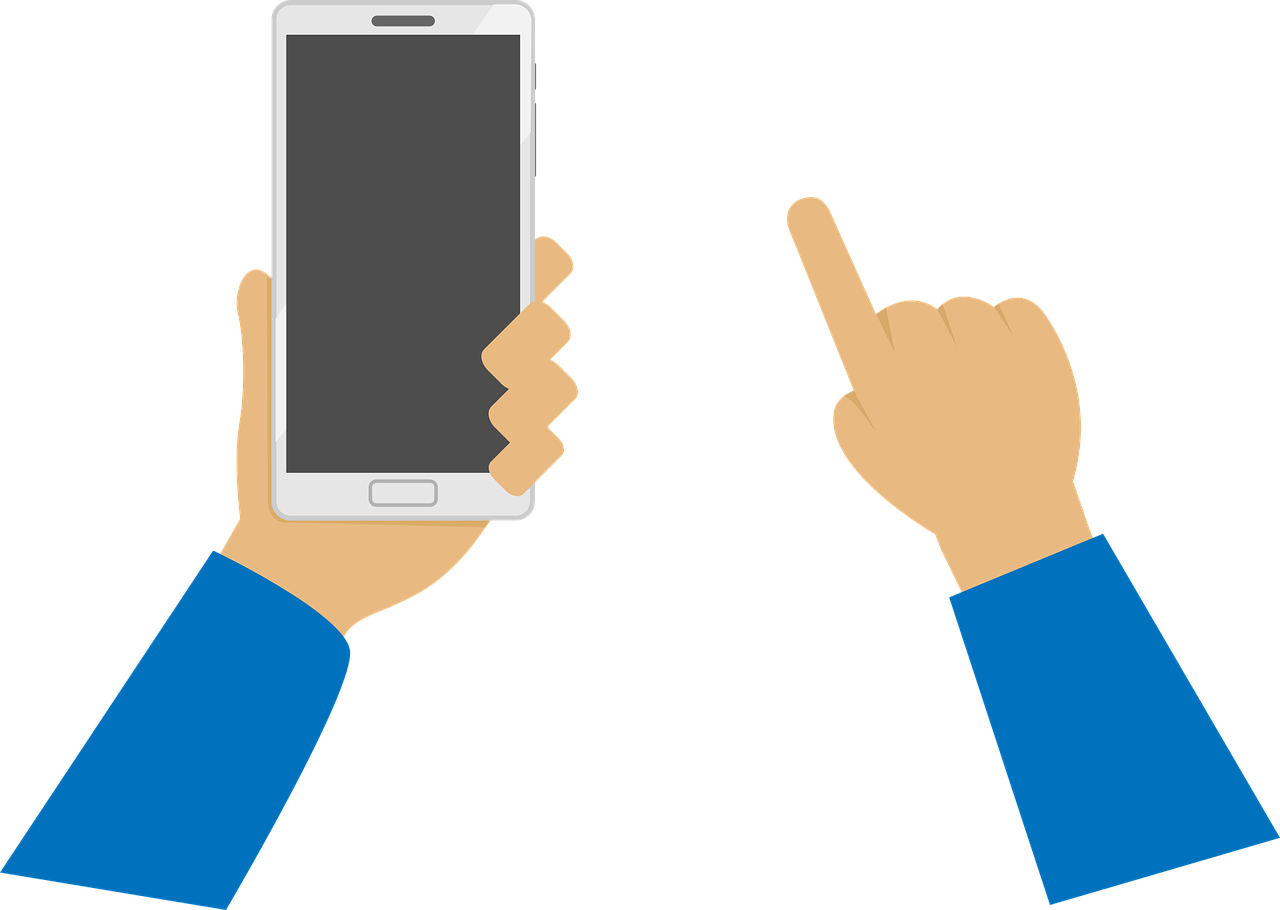
Amazon Music は携帯決済可能です。
「キャリア決済」とも呼ばれていますね。
- ドコモのd払い
- auのau かんたん決済
- SoftBank のソフトバンクまとめて支払い
これらの支払い方法で、
毎月のスマホ料金と合わせて支払う
ということができます。
Paidy翌月払い

- クレジットカードがない
- デビットカードもない
以上の人でも、即払いではなく翌月払いができるのがPaidy翌月払いです。
毎月1日から末日までの利用料金を翌月に支払うというものです。
- 名前
- メールアドレス
- 携帯番号
- 請求書先住所
以上を入力するだけで利用ができるので、便利ですね。
これができるのは、
- コンビニ
- 銀行振り込み
- 口座振替
以上ですが、コンビニや銀行振り込みでは手数料がかかります。
手数料をかからないようにしたい場合は口座振替で支払うと良いですね。
プリペイドカード

- Vプリカ
- LINE Payカード
などといったプリペイドカードも Amazon Music の支払いに使えます。
Amazon Music アンリミテッド では、このプリカでの支払いは対応しておらず、Amazon Music プライムのみ、しかもチャージ型のプリペイドカードで支払い可能となります。
パートナーポイントプログラム

これって何?という人も多いでしょう。
これはJCBのクレジットカードのポイントのことです。
Amazon Music の支払いはこのポイントを使ってすることもできます。
Amazonギフト券

Amazonのギフト券もAmazon Musicの支払いに使えます。
この場合も、アンリミテッドでは対応していないので、プライムのみ可能だということも覚えておいてくださいね。
AmazonMusicの支払いに使えないものとは?

支払いに使えるものを見てきましたが、逆に使えないものもあるので、これも確認しておきましょう。
- Amazonのポイントやクーポンはお買い物には使えてもAmazon Musicの支払いには使えません
- コンビニやATM、ネットバンキングなどの現金払いも対応していません
- 代金引換や電子マネーも対応していないので、先に紹介した支払い方法で払うようにしましょう
無料体験でも支払い方法を入力する

Amazon Musicは無料体験をしようとすると、支払い方法を登録するようになっています。
無料期間中にキャンセルすれば自動更新はされませんが、キャンセルをしなければ、お試し期間が終わった翌日に料金が発生し料金が請求されます。
お試しだけで続けたくないと思ったら、必ずキャンセルをするようにしましょう。
しなければ自動更新されます
お試しが終わった翌日が「請求日」なのですが、この日に支払わないといけないわけではありません。
支払い日はその支払い方法によって違うので、ご注意くださいね。
Amazonミュージックの解約の仕方(方法)は?

無料体験を申請すると支払い方法も登録します。
これは、
解約しない場合、スムーズに徴収するためです
しかし、
「有料会員になる前にキャンセルしたい…」
「有料会員になったけどやっぱり利用しないかも…」
と「無料体験だけで終了したい」「Amazon Musicを有料登録したくない」ということもあると思います。
というわけで、
- 解約する前に確認しておきたいこと
- 解約の仕方
- 間違って解約した場合の再登録について
以上の点について見ていきましょう。
1、解約する前に確認しておきたいこと

Amazon Musicのプライムやアンリミテッドなどを解約する前に確認しておくことがあります。
以下の点に注意して、後で「しまった!」ということがないようにしましょう。
アプリだけ削除しても解約はできない!
たまにこういうことがあるんです。
アプリを削除したから自動的に解約されてるんじゃないかと思うことが。
そういうことはありません。
アプリを削除する前に、ウェブ上での解約が必要です。
解約しても契約期間の最終日までは音楽が聴ける
登録した日から契約が更新される日まで期間があるわけですが、解約はいつでもできますが、その期間が残っている場合、最終日までAmazon Musicを利用することが可能です。
なので自動更新される前にあらかじめ解約しておくと安心ですよね。
無料体験だけで更新はしたくないというときにも、最終日まで待たずに前もって解約しておくということも可能です。
逆に解約したはずなのに、まだ音楽が聴けるから、解約されてないのでは?と心配する人もいますが、最終日まで利用可能だということを覚えておきましょう。
解約後はダウンロードした曲も聴けない
Amazon Musicアンリミテッドは楽曲をダウンロードする機能がありますね。
ダウンロードした曲をオフラインで再生したりもできますが、解約後には、これらのダウンロードした曲も聴けなくなるので注意が必要です。
返金対応は無し
Amazonプライム会員の場合には、使っていなかった場合に返金対応というものがありますが、Amazon Musicアンリミテッドの場合は、一切使っていなかったから返金してくれといっても対応してくれないので、注意しましょう。
2、Amazon Music 解約の仕方

スマホ、またはPCにていつでも解約ができます。
実際の画面で見てみましょう。
スマホの場合
- Amazon から、「右上の人型マーク?」をタップ
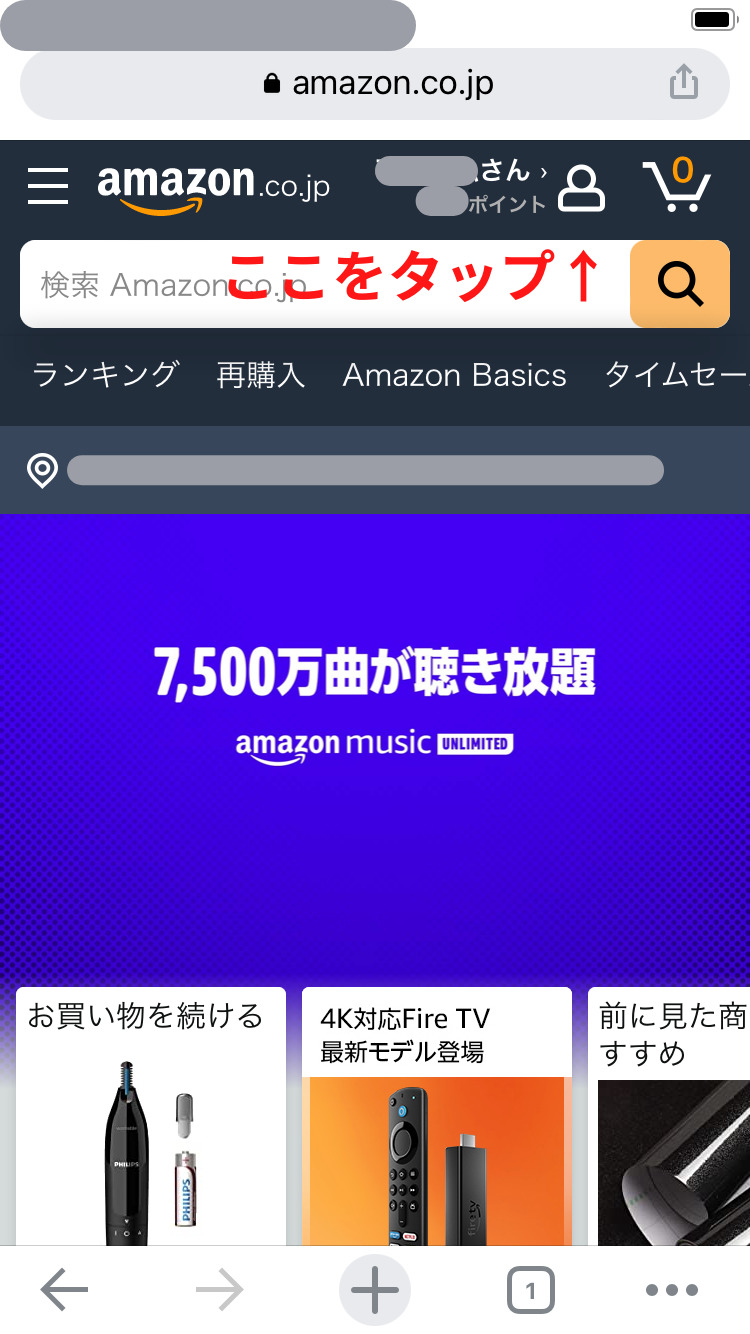
- 「お客様の会員資格と定期購読」をタップ
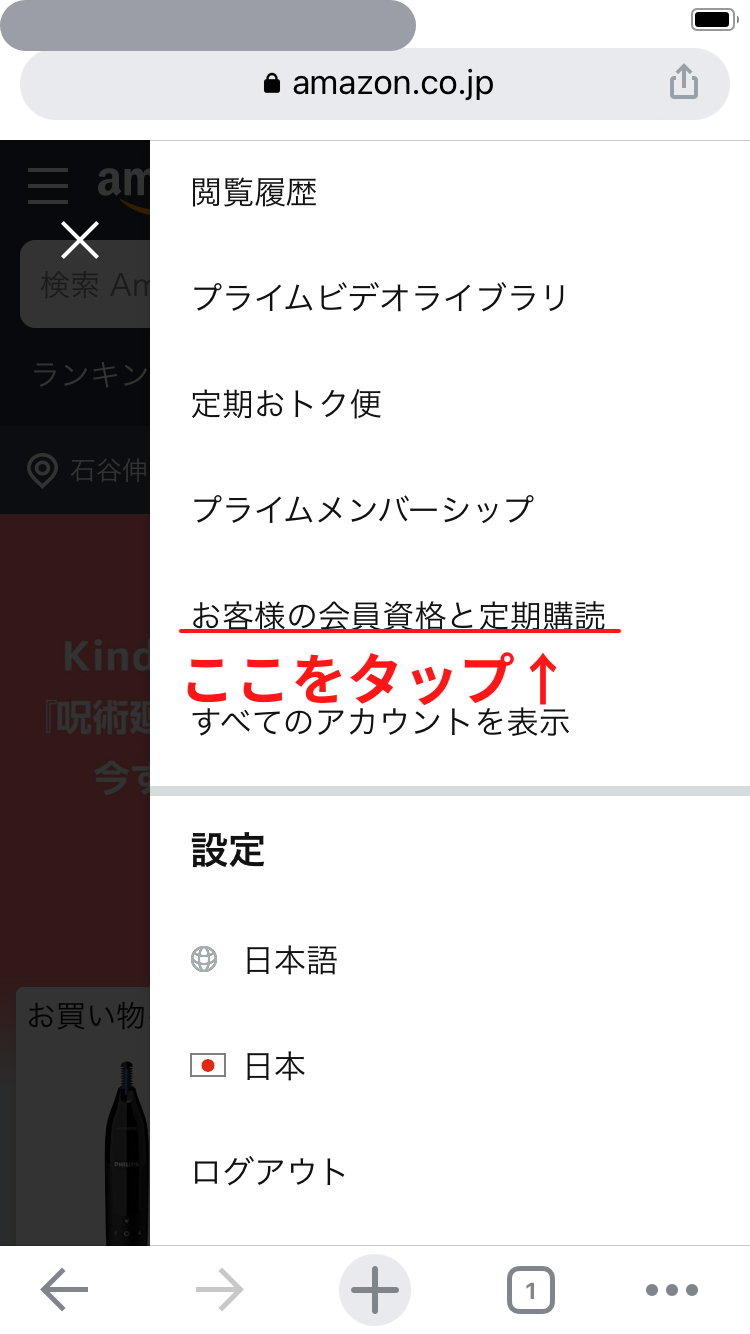
- 「Amazon musicの設定」をタップ
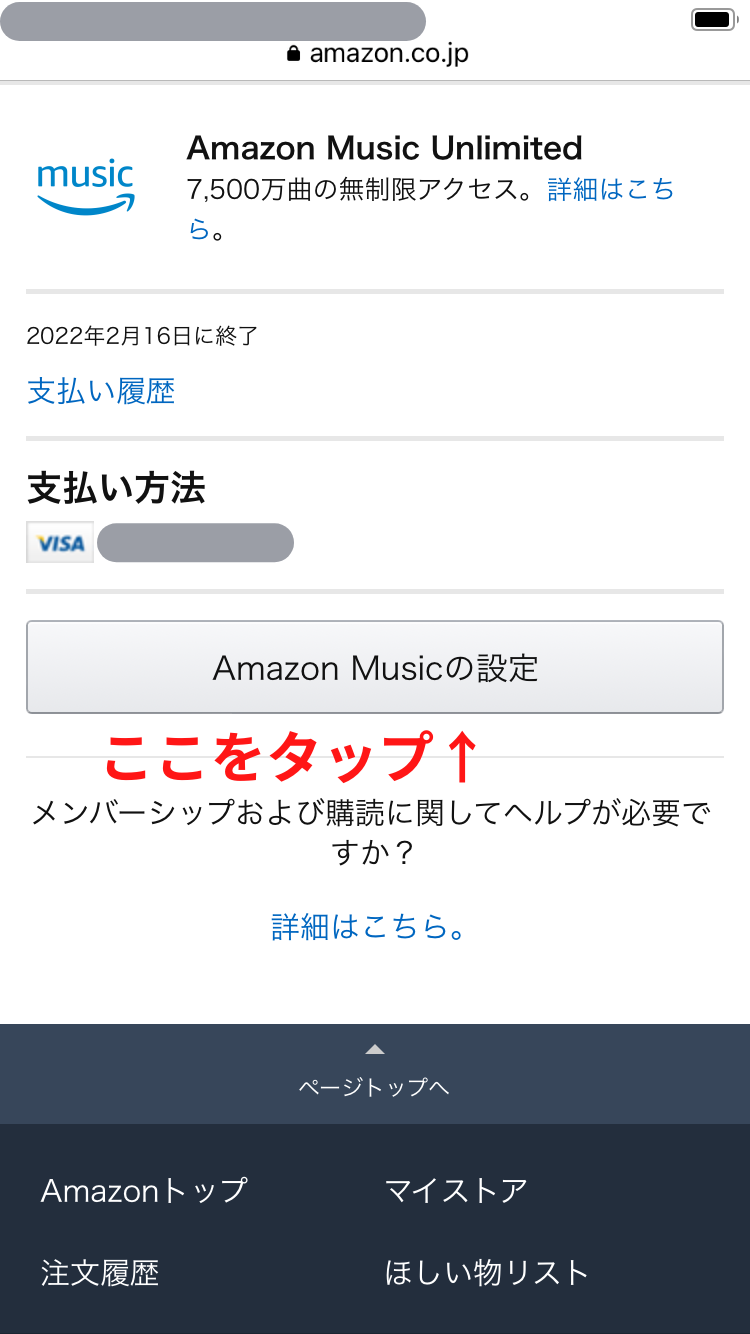
- 「定期購入をキャンセルする」をタップ
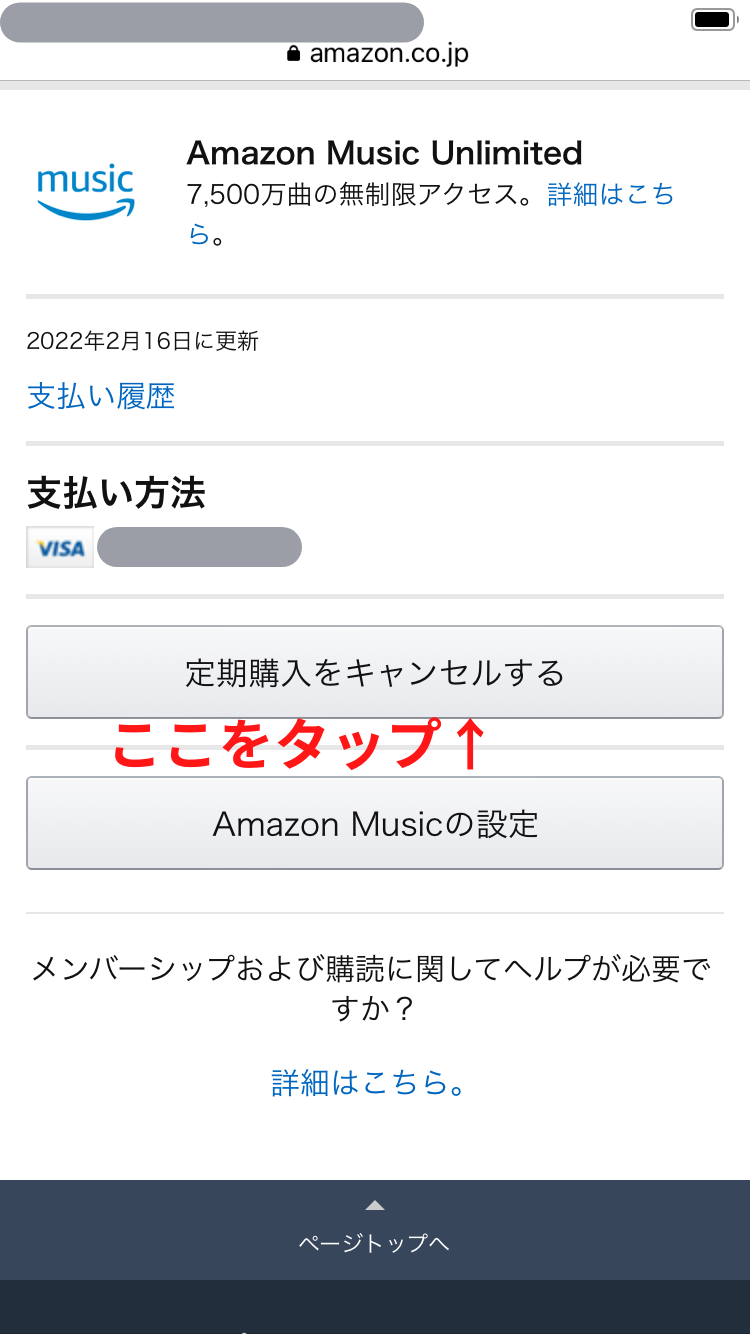
- 「理由を選択しキャンセルに進む」か「理由を記入せずにキャンセルに進むのどちらかを選択
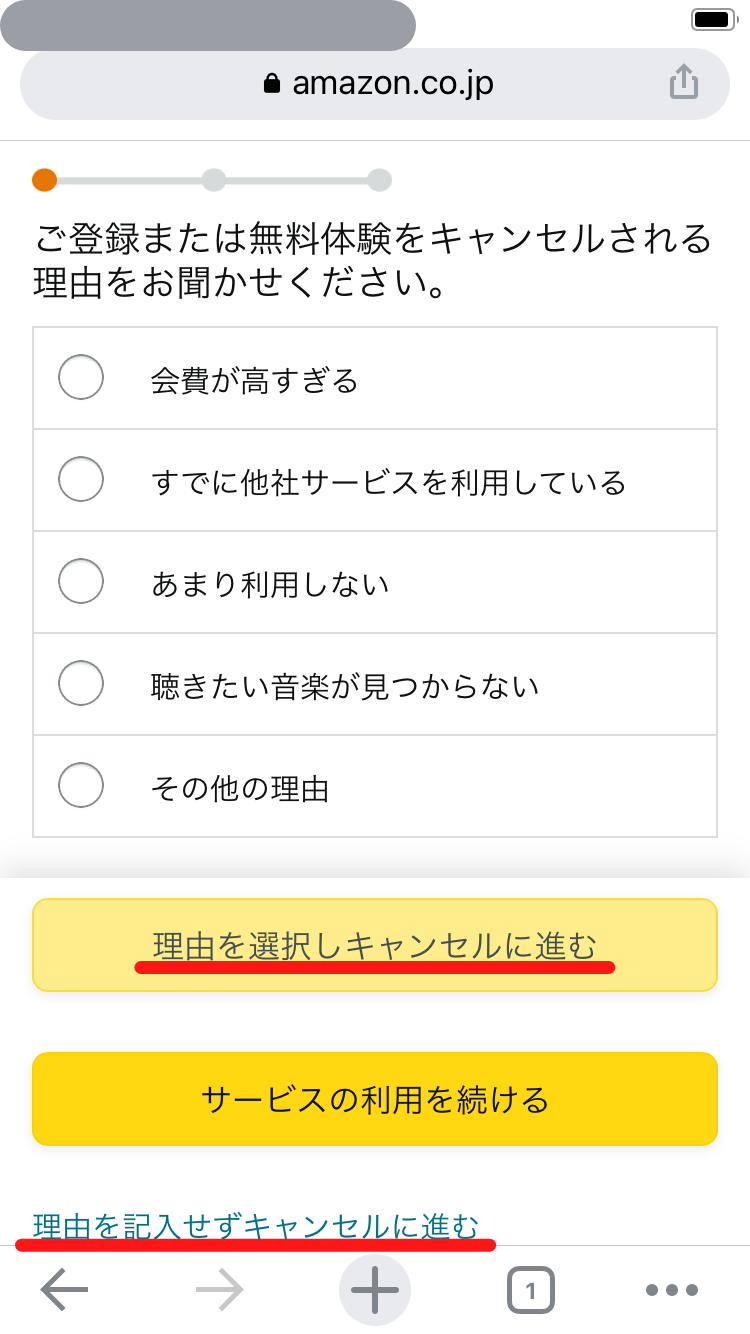
- 最後に「確認し、登録をキャンセル」をタップ
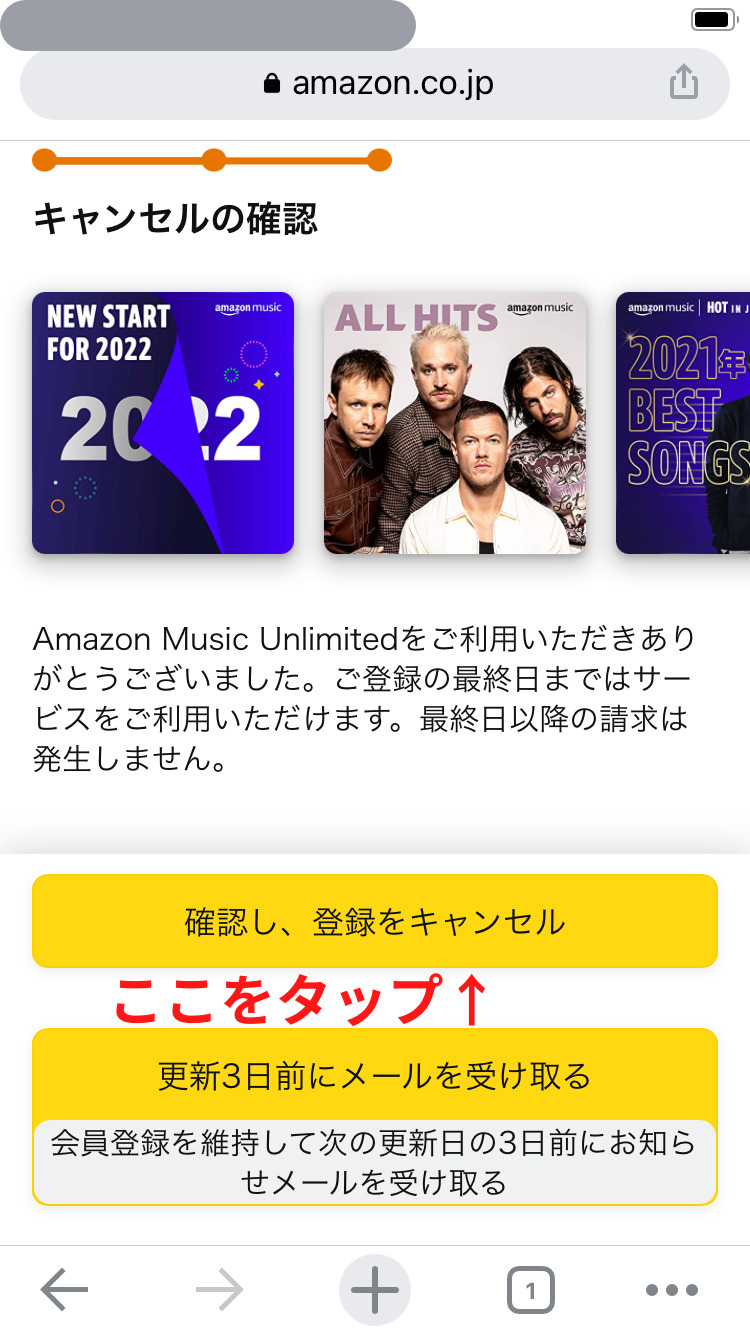
以上で完了です。
PCの場合
- Amazon から「アカウント&リスト」にカーソルを合わせるか、クリック
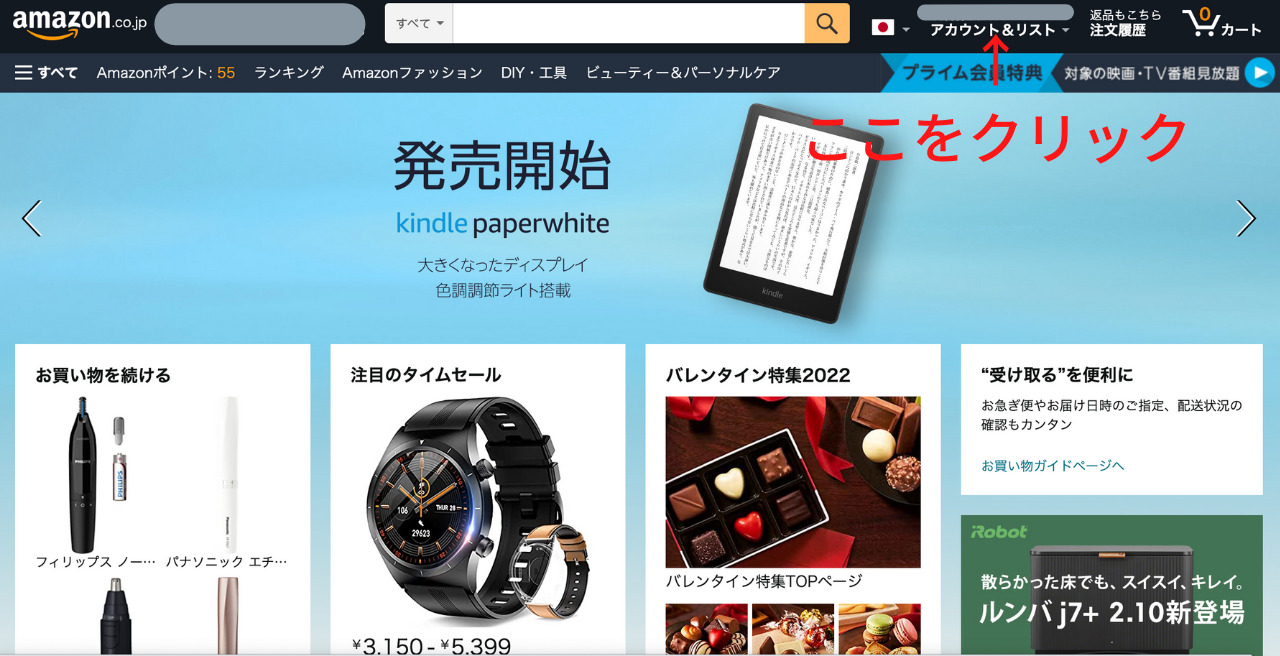
- 「アカウント&リストにカーソルを合わせただけの場合」と、「アカウント&リストをクリックした場合」はそれぞれ以下のようになります。
どちらも「メンバーシップおよび購読」をクリック。
◆アカウント&リストにカーソルを合わせただけの場合◆
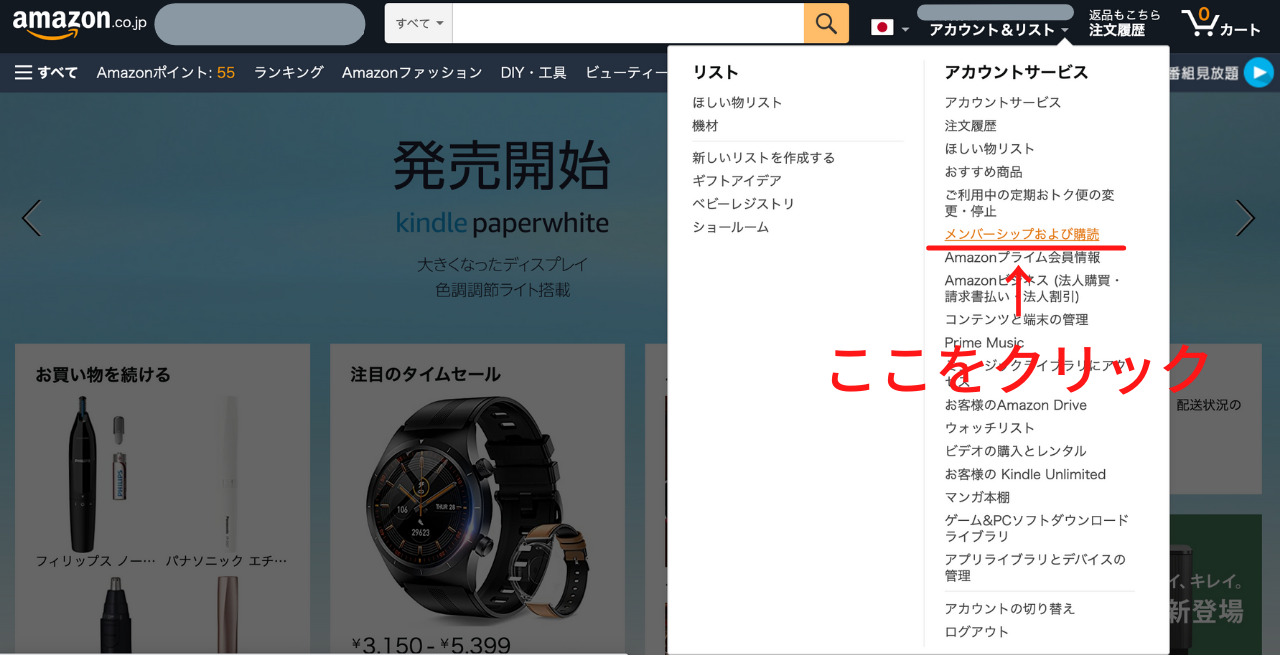 ◆アカウント&リストをクリックした場合◆
◆アカウント&リストをクリックした場合◆
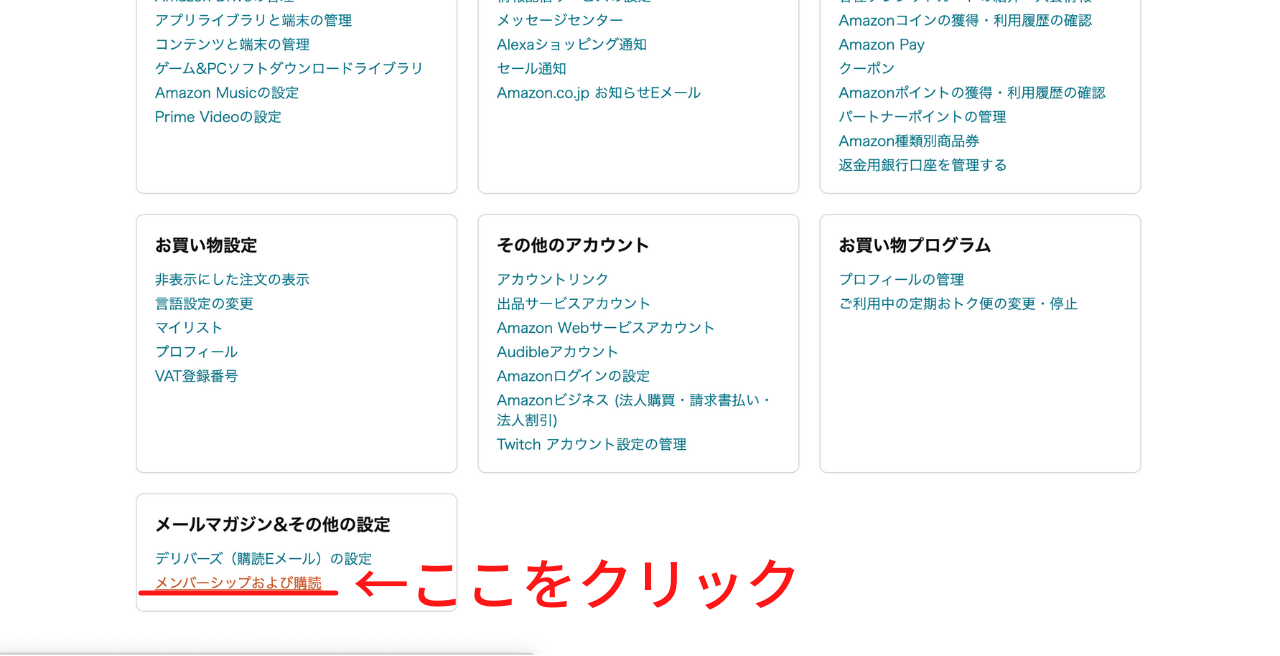
- 「定期購入をキャンセルする」をクリック
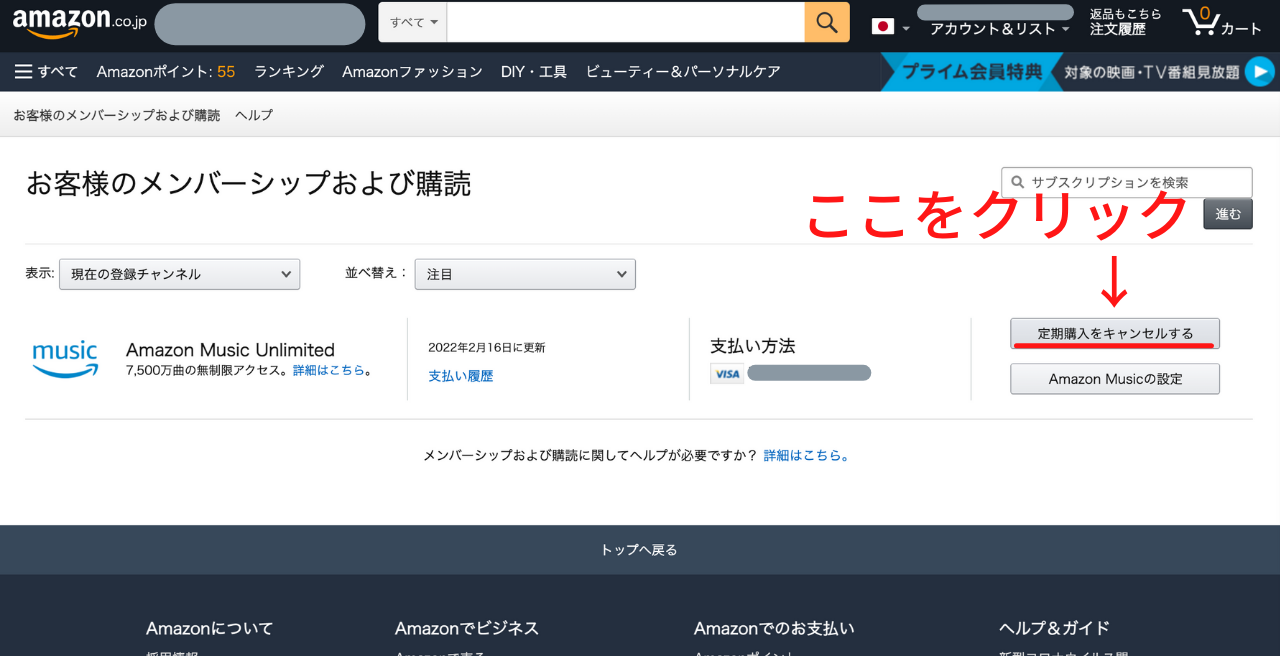
- 「理由を選択しキャンセルに進む」か「理由を記入せずにキャンセルに進む」のどちらかを選択
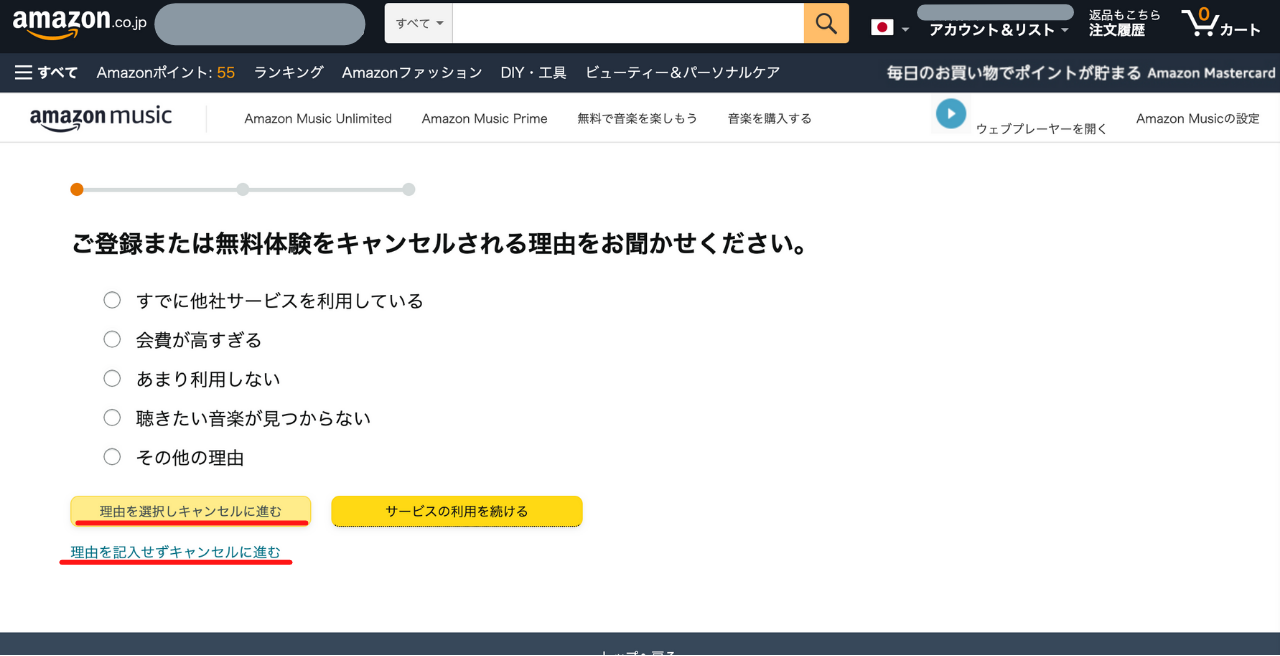
- 最後に「確認し、登録をキャンセル」をクリック
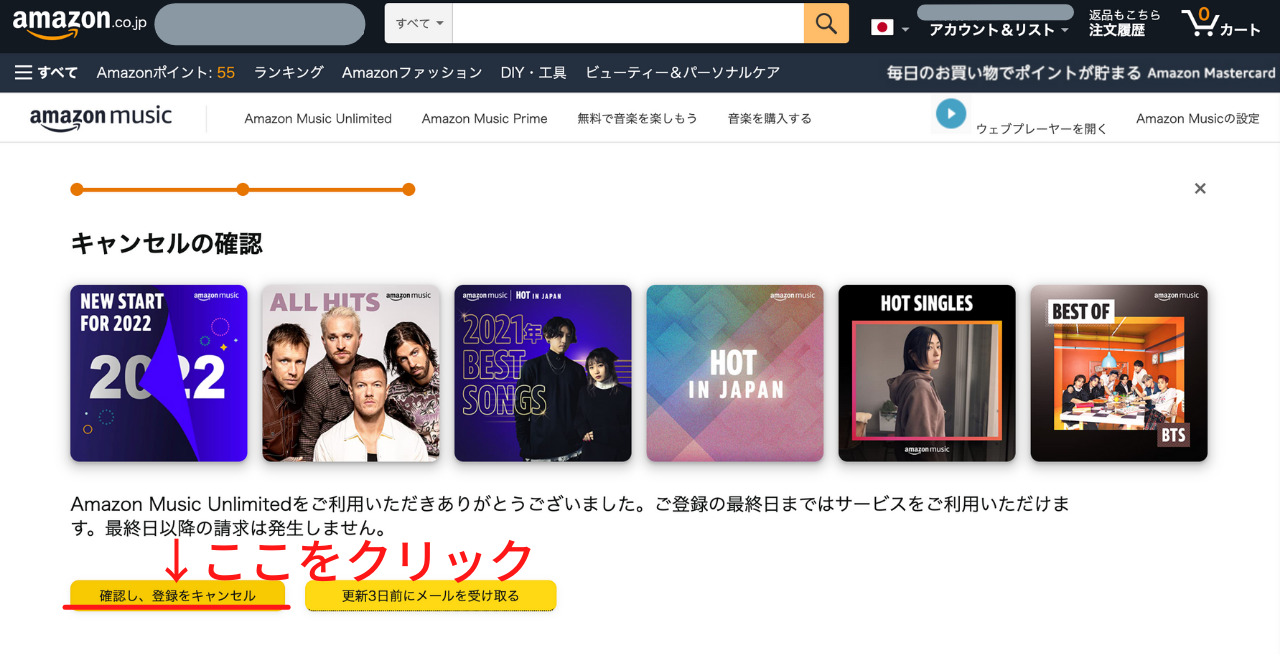
以上で完了です。
3、間違って解約した場合の再登録について

解約したものの、やっぱり後悔してまたAmazon Musicを使いたい、とか、間違えてクリックして解約してしまったなんていうこともあります。
そんな時にも再登録は可能です。
その方法(再登録)に仕方は、
スマホ、PCどちらの場合も先程の手順で「Amazon musicの設定」まで進み、「登録を継続する」をタップまたはクリックするだけでOKです
実際の画面で見てみましょう。
【スマホの場合】
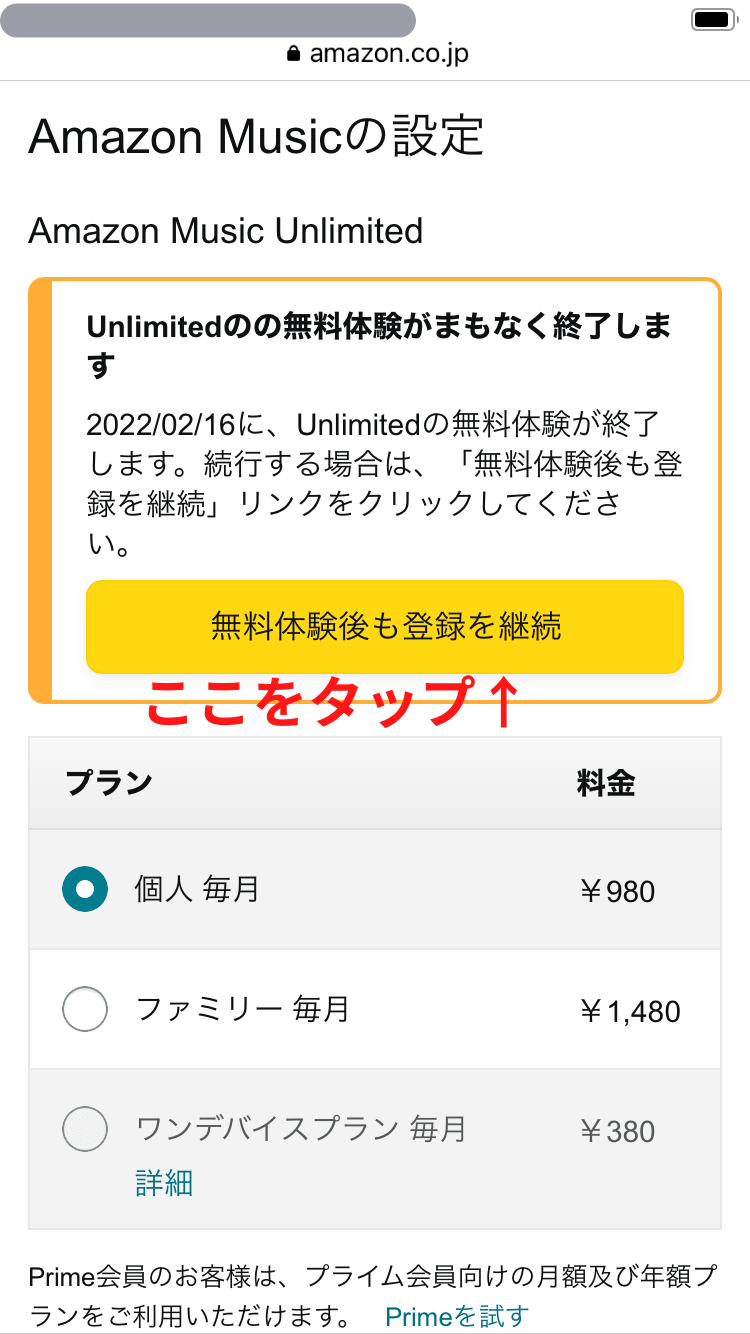
【PCの場合】

以上で完了です。
Amazonプライム会員なのにAmazon Musicが聴けない!?どういうこと?

Amazonプライム会員なのにアンリミテッドの料金が違うという内容を見てきましたが、Amazonプライム会員なのにAmazon Musicで音楽が聴けないというトラブルも一方では起きています。
これはいったいどういうことなのでしょう?
Amazon Musicが聴けないときに確認しておきたいことがあります。
- Amazon Musicのアプリを削除していないか?
- ネット環境が整っているか?
- プライムMusicの楽曲ラインナップから削除されていないか?
- 複数の端末で聴こうとしていないか?
- Bluetoothヘッドホンで音楽が流れていないか?
- 端末の再起動、アプリの再インストールをしてみる
これらについてくわしく見ていきましょう。
1、Amazon Musicアプリを削除していないか?

間違ってアプリを削除してしまうということもありがちなことです。
Amazon MusicはアプリまたはWebサービスを通してのみ利用することができるので、スマホのアプリがあるかどうか確認しましょう。
2、ネット環境が整っているか?

Amazon Musicはストリーミングサービスなので、基本的にダウンロードしたもの以外はオンラインで楽曲を聴くことになりますね。
Wifiの環境が整っているか、まずは確認しましょう。
また4G/LTE、5Gに接続していると、パケットの使い過ぎで制限がかかりAmazon Musicを利用できない場合もあります。
4Gや5Gに接続しているときでも、パケットに問題がないときでも、「Wifi接続時のみ」の設定をしていると音楽が聴けません。
これらのネット環境とスマホの設定を確認してみましょう。
3、プライムMusicの楽曲ラインナップから削除されていないか?

お気に入りの曲をダウンロードしておいたとしても、プライムミュージックのラインナップから削除されてしまったら、再生できないということもあるのです。
再生しようとしている曲がラインナップから外れていないか、確認してみましょう。
4、複数の端末を利用していないか?

Amazon Musicプライムは複数の同時に端末には対応していません。
スマホとPCと同時に使おうとしていないか、確認してみましょう。
特に、家族間で1つのIDで共有している場合は要注意ですね。
5、Bluetoothのヘッドホンで音楽が流れていないか?

私もよくあることですが、スマホとBluetoothが連結されていて、スマホから聞こえない~ということがあるんです。
Bluetoothの連結がされてないか確認しましょう。
また、その逆もありますね。
スマホからは聞こえるけれど、Bluetoothのヘッドホンからは聞こえないということが。
これも連結されているかどうか確認が必要です。
6、端末の再起動、アプリの再インストールをしてみる

あれこれ確認しても、特に問題がないというときには、端末の再起動やアプリをいったん削除して再インストールしてみましょう。
最終手段としては、Amazon Musicの顧客センターに問い合わせることですね。
まとめ

Amazonプライムの会員なのに、アンリミテッドが1080円で請求されていませんか?
細かいことを気にしない人もいますが、780円の料金が1080円と高額が請求され、払っているというのはもったいないことですよね。
iPhoneユーザーは特に注意して確認してみてください。
iPhoneのアプリからAmazon Musicに登録すると、1080円請求されることになります。
なので、この場合の解決策は、
「iPhoneのアプリからAmazon Musicに登録していたら、一度解約してから、再びAmazonのウェブから登録し直す」
ということです。
そうすることで、プライム会員として780円でAmazon Musicアンリミテッドを利用することができますよ。
その他、Amazon Musicに関して気になることも、ここですっきり解決してもらえたら幸いです。




今回はここまで!
COMMENT


















